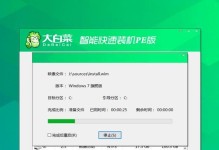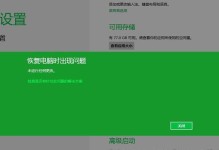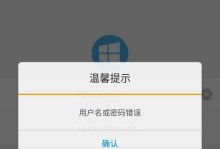现代计算机硬盘是存储系统中最重要的组成部分之一,而更换硬盘并成功启动系统对于一些用户来说可能是一个挑战。本文将为您提供一份简单易懂的教程,帮助您顺利地更换硬盘并成功启动系统。

1.确定硬盘类型和规格
在更换硬盘之前,首先需要确定您计算机所使用的硬盘类型和规格,例如SATA或者NVMe,并且了解硬盘的尺寸和容量等信息。

2.备份重要数据
在更换硬盘之前,务必进行重要数据的备份,以防止数据丢失。您可以将数据保存到外部存储设备或者云存储中。
3.准备工具和材料

为了更换硬盘,您需要准备一些工具和材料,例如螺丝刀、硬盘连接线、可能需要的适配器以及新的硬盘等。
4.关机并拔掉电源线
在开始更换硬盘之前,务必关机并拔掉电源线,确保操作的安全性。
5.打开计算机主机箱
使用螺丝刀打开计算机主机箱,注意保持螺丝的安全,以备后续操作使用。
6.找到原硬盘并拔掉连接线
找到原硬盘,并拔掉与主板和电源的连接线,将其从主机中取出。
7.安装新硬盘
将新的硬盘插入主机相应的插槽中,并用螺丝固定好。确保连接线连接牢固。
8.连接硬盘
将硬盘与主板和电源相连接,确保连接线的正确性。
9.关上计算机主机箱
将计算机主机箱重新合上,并用螺丝刀将螺丝固定好。
10.重新连接电源线并开机
重新插入电源线并打开计算机电源,确认硬盘更换后的连接无误。
11.设置系统启动顺序
在计算机启动时,按下相应的键(通常是F2或Delete键)进入BIOS设置界面,并将新的硬盘设置为系统启动顺序的第一选项。
12.保存设置并重启计算机
在BIOS设置界面中保存设置后,重启计算机。系统应该能够从新的硬盘上顺利启动。
13.进行系统配置
一旦系统成功启动,您需要进行一些系统配置,例如安装操作系统、驱动程序以及其他必要的软件等。
14.恢复备份的数据
根据之前备份的数据,将重要数据恢复到新的硬盘中,确保您的数据安全。
15.完成更换硬盘并启动系统
通过以上步骤,您应该成功地更换了硬盘并启动了系统。现在您可以享受新硬盘带来的高速和稳定性。
通过本文的教程,您应该能够轻松地更换硬盘并成功启动系统。请务必遵循以上步骤,并注意操作的安全性和数据的备份,以确保一切顺利进行。祝您成功更换硬盘!